1.การสร้างจุดเด่นรูปภาพ
1. เลือกรูปภาพที่ต้องการ
2. กด Ctrl + J เพื่อ Copy Layer แล้วรูปภาพก็จะเพิ่มขึ้นมาเป็น 2 Layer
3. ปลดล็อคที่ Background
4. ไปที่แถบเมนู Image >> Adjutments >> Desaturate
5. แล้วก็ไปที่เครื่องมือ Magnetic Lasso Tool เลือกตัดส่วนที่จะให้ภาพเป็นจุดเด่น
6. จากนั้นก็ไปที่ Layer Copy แล้วคลิก Delete แล้วเราก็จะได้ภาพที่เป็นจุดเด่น
2. Content-Aware
1.เลือกรูปภาพที่ต้องการ
2.ไปที่แถบเครื่องมือ Polygonal Lasso Tool แล้วคลิกรอบส่วนที่ไม่ต้องการออก
3.ไปที่แถบเมนู Edit >> Fill >> Content-Aware เลือก Opacity ตามที่ต้องการ แล้วเราก็จะได้ภาพที่เราต้องการ
3. การตัดส่วนเกินของรูป
1.เลือกรูปภาพที่ต้องการ
2.แล้วไปที่แถบเมนู Filter >> Liquify คลิกที่ Show Mesh
3.จากนั้นเลือกที่เครื่องมือ Forward Warp ดึงให้ส่วนที่ต้องการยุบเข้าไป เสร็จแล้วคลิก แล้วเราก็จะได้ภาพตามต้องการ
4.การทำภาพลายเส้น
1.เลือกรูปภาพที่ต้องการ
2.จากนั้นกด Ctrl + J เพื่อ Copy Layer แล้วก็จะได้เป็น 2 Layer
3.แล้วไปที่แถบเมนู Image >> Adjutments >> Invert
4.ไปที่เครื่องมือด้านขวา ตรงคำว่า Normal แล้วเปลี่ยนเป็น Color Dodge
5.แล้วไปที่แถบเมนู Filter >> Blur >> Gaussian Blur ให้ปรับข้างล่างเป็น 2 แล้ว กดOK
6.แล้วกด Ctrl + Shift + Alt + E (รวมเลเยอร์ หรือกด Ctrl E)
7.จากนั้นไปที่แถบเครื่องมือ Image >> Adjutments >> Theshold แล้วปรับเป็น 240
ก็เป็นอันเสร็จสิ้น
5.การทำ HDR Toning
1.เลือกรูปภาพที่ต้องการ
2.ไปที่แถบเครื่องมือ Image >> Adjutments >> HDR Toning แล้วปรับตั้งค่าตามที่เราต้องการ
จากนั้นก็กด OK แล้วก็เป็นอันเสร็จ
6.การทำภาพให้เป็นภาพหลอก
1.เลือกรูปภาพที่ต้องการ
2.จากนั้น กด Ctrl + J เพื่อ Copy Layer ก็จะได้ Layer เพิ่มขึ้นมาอีกเป็น 2 Layer
3.แล้วไปที่แถบเครื่องมือ Image >> Mode >> Lab Color จากนั้นให้เลือก Don’t Flatten
4.แล้วไปที่แถบเครื่องมือทางด้านขวา คลิกคำว่า CHANNELS
5.แล้วไปที่แถบเมนู Image >> Adjutments >> Curves แล้วปรับแสงตามที่เราต้องการแล้วก็
กด OK ก็เป็นอันเสร็จ
7.การทำบาโค๊ด
1.ไปที่ File >> New กำหนดความกว้างเป็น 150 แล้วกำหนดความสูงเป็น 60 แล้วเลือก
เป็น Transparent
2.แล้วให้เทสีขาวบน Layer
3.จากนั้นไปที่แถบเมนู Filter >> Noise >> Add Noise แล้วเปลี่ยนเป็น 400 แล้วคลิกที่ Monochromatic แล้วกด OK
4.แล้วไปที่แถบเมนู Filter >> Blur >> Motion Blur กำหนดด้านบนเป็น 90
และกำหนดด้านล่างเป็น 999
5.จากนั้นไปที่แถบเมนู Filter >> Sharpen >> Sharpen Edges
6.แล้วเพิ่ม Layer ด้านล่าง
7.แล้วไปที่แถบเครื่องมือ Rectangular Marquee Tool นำเครื่องมือมาคลอบให้เป็นสี่เหลี่ยมข้างล่างทำคล้ายกับบาโค๊ด แล้วก็เทสีขาวลงไป
8.จากนั้นไปเลือกที่แถบเครื่องมือ Horizontal Type Tool แล้วพิมพ์ตัวเลขใส่ตรงช่องสีขาวก็เป็นอันเสร็จ
8.การทำตาให้โตและใส่ขนตา
1.เลือกรูปภาพที่ต้องการ
2.แล้วไปที่แถบเครื่องมือ Brush >> Load Brush เพื่อทำการโหลด Brush ขนตา
3.จากนั้นไปที่แถบเมนู Filter >> Liquify
4.แล้วไปที่แถบเครื่องมือด้านขวา คลิกเครื่องมือ Bloat Tool แล้วนำไปวางที่ลูกตา มันจะทำให้ตาดูโตขึ้นมากกว่าเดิม แล้วก็ กด OK
5.แล้วไปที่แถบเครื่องมือ Brush เลือกขนตาที่ต้องการใช้ แล้ะก่อนที่จะใส่ขนตาต้องเพิ่ม Layer ก่อนทุกครั้ง ถ้าจะทำอีกข้าง ก็เพิ่ม Layer ขึ้นมาอีก แล้วจึงใส่ขนตา
6.ส่วนการทำตาให้ดำ ให้ไปที่แถบเครื่องมือ Brush Tool แล้วเลือกแบบวงกลมสีดำแล้ววางที่ลูกตา ก็จะทำให้ลูกตาเป็นสีดำและโต แล้วเราก็จะได้หน้าตาที่ดูดีขึ้นกว่าเดิม
วันพุธที่ 16 มิถุนายน พ.ศ. 2553
วันอังคารที่ 15 มิถุนายน พ.ศ. 2553
ดอกหญ้าข้างถนน
แม้ว่าอุปสรรคจะมากมายเพียงไร
แต่ถ้ามีใครสักคน
รอคอยเราอยู่ข้างหน้าคอยเอื้อมมือ
มาฉุดดึงให้เราก้าวข้ามมันไป
ต่อให้ขอนนั้นใหญ่สักแค่ไหน
เชื่อเถอะว่าคุณต้องมีแรงฝ่าฟัน
มันไปได้อย่างแน่นอน
แต่ถ้ามีใครสักคน
รอคอยเราอยู่ข้างหน้าคอยเอื้อมมือ
มาฉุดดึงให้เราก้าวข้ามมันไป
ต่อให้ขอนนั้นใหญ่สักแค่ไหน
เชื่อเถอะว่าคุณต้องมีแรงฝ่าฟัน
มันไปได้อย่างแน่นอน
วันอังคารที่ 8 มิถุนายน พ.ศ. 2553
กำลังใจคือ...... สิ่งที่คนเราขาดไม่ได้
การพิสูจน์ตนเองที่ดี อาศัยเวลาและการกระทำ มิใช่อธิบายและเหตุผล
ร่าเริงเป็นยาบำรุง ความหวังเป็นยาบำรุง เมตตาเป็นยาบรรเทา
ด้วยรักที่จะเรียนรู้ ล้มเหลวไม่ใช่เรื่องเลวร้าย มันให้บทเรียนและพิสูจน์ศรัทธา
เราทำงาน อย่าให้งานทำเรา ให้งานเป็นส่วนหนึ่งของชีวิต ให้ชีวิตเพียงรู้จักรักการงาน
ชีวิตที่สดชื่นแจ่มใส ก้าวเดินไปด้วยการเรียนรู้ สันโดษอยู่ด้วยการแสวงหา
ผิดพลาดย่อมผิดหวัง คนเราผิดหวังได้เสมอ แต่อย่ายอมอยู่อย่างสิ้นหวัง
ในความว้าเหว่เงียบเหงา เพียงเรารู้จักสงบ เราจะพบตัวเราเอง
รอยร้าวในใจของนักสู้ ไม่ใช่อยู่ที่เคยล้มเหลว แต่อยู่ที่ไม่ยอมเริ่มต้นใหม่
ถ้าใจจะต้องปวดร้าว อย่างไรก็ปวดร้าว เร็วไปวันสองวันจะเป็นไรไป....
แพ้เป็นบันได ชนะเป็นสะพาน ประสบการณ์เป็นบทเรียน
ร่าเริงเป็นยาบำรุง ความหวังเป็นยาบำรุง เมตตาเป็นยาบรรเทา
ด้วยรักที่จะเรียนรู้ ล้มเหลวไม่ใช่เรื่องเลวร้าย มันให้บทเรียนและพิสูจน์ศรัทธา
เราทำงาน อย่าให้งานทำเรา ให้งานเป็นส่วนหนึ่งของชีวิต ให้ชีวิตเพียงรู้จักรักการงาน
ชีวิตที่สดชื่นแจ่มใส ก้าวเดินไปด้วยการเรียนรู้ สันโดษอยู่ด้วยการแสวงหา
ผิดพลาดย่อมผิดหวัง คนเราผิดหวังได้เสมอ แต่อย่ายอมอยู่อย่างสิ้นหวัง
ในความว้าเหว่เงียบเหงา เพียงเรารู้จักสงบ เราจะพบตัวเราเอง
รอยร้าวในใจของนักสู้ ไม่ใช่อยู่ที่เคยล้มเหลว แต่อยู่ที่ไม่ยอมเริ่มต้นใหม่
ถ้าใจจะต้องปวดร้าว อย่างไรก็ปวดร้าว เร็วไปวันสองวันจะเป็นไรไป....
แพ้เป็นบันได ชนะเป็นสะพาน ประสบการณ์เป็นบทเรียน
การใช้ฟังก์ชั่น Content Aware ด้วย Photoshop Cs5
1.Downlond Program Photoshop CS5
2.ทำการติดตั้งโปรแกรม
3.เมื่อติดตั้งโปรแกรม Photoshop CS5 แล้ว ก็เข้าไปที่โปรแกรม Photoshop CS5
4.แล้วไปคลิกที่ File > Open แล้วเลือกรูปภาพที่เราต้องการจะตกแต่ง หรือตัดส่วนที่ไม่ต้องการออก ขึ้นมา
5.เมื่อได้รูปภาพที่เราต้องการแล้วก็ไปคลิกที่เครื่องมือ Polygonal Lasso Tool
6.คลิกลากเครื่องมือล้อมรอบส่วนที่เราไม่ต้องการออก
7.เมื่อคลิกลากเสร็จแล้วก็จะเป็นเส้นประ
8.จากนั้นไปทีเมนู Edit > Fill > เลือกการฟิลล์แบบ Content Aware
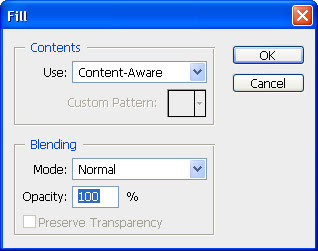
แล้วผลลัพธ์ก็จะออกมาแบบนี้จ๊ะ
Before
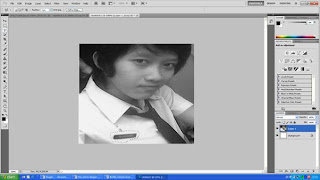
After
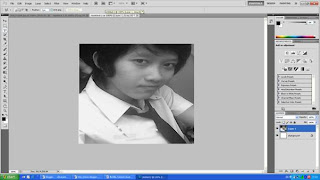
2.ทำการติดตั้งโปรแกรม
3.เมื่อติดตั้งโปรแกรม Photoshop CS5 แล้ว ก็เข้าไปที่โปรแกรม Photoshop CS5
4.แล้วไปคลิกที่ File > Open แล้วเลือกรูปภาพที่เราต้องการจะตกแต่ง หรือตัดส่วนที่ไม่ต้องการออก ขึ้นมา
5.เมื่อได้รูปภาพที่เราต้องการแล้วก็ไปคลิกที่เครื่องมือ Polygonal Lasso Tool
6.คลิกลากเครื่องมือล้อมรอบส่วนที่เราไม่ต้องการออก
7.เมื่อคลิกลากเสร็จแล้วก็จะเป็นเส้นประ
8.จากนั้นไปทีเมนู Edit > Fill > เลือกการฟิลล์แบบ Content Aware
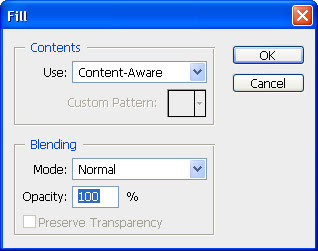
แล้วผลลัพธ์ก็จะออกมาแบบนี้จ๊ะ
Before
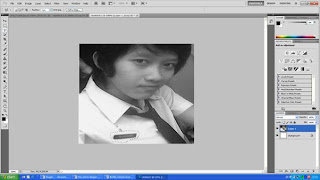
After
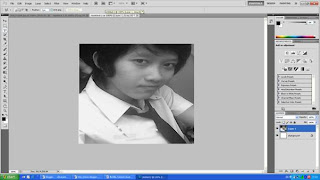
วันจันทร์ที่ 18 มกราคม พ.ศ. 2553
โค้ดสูตรคูณ
echo'
| ';
for ($i=1;$i<=12;$i++){ echo''.$i.' X '.$t.' ='.$i*$t.' ';} $t++; echo' | ';}
?>
}
class="intro">
}
สมัครสมาชิก:
ความคิดเห็น (Atom)






